[삼]
스프레드 시트에서 지리적 데이터를 연구하고 업데이트하는 대신 Microsoft에서 제공하는 도구를 사용하여 시간을 절약하십시오. Microsoft Excel의 내장 지리적 기능은 무거운 리프팅을 수행합니다.
지리 데이터 유형을 사용하면 인구, 시간대, 지역 리더, 가솔린 가격, 언어 등과 같은 세부 정보를 검색 할 수 있습니다. 이 정보는 필요에 따라 새로 고침 할 수있는 온라인 소스에서옵니다. 따라서 스프레드 시트에 대해이 유형의 데이터가 필요한 경우 인터넷에 연결되어있는 한 삭제할 수 있습니다!
지리 데이터를 시트에 추가하십시오
Microsoft Excel에서 지리 데이터 유형을 확인하려면 필요한 것을 선택하여 추가하십시오. 그런 다음 확장하려면 테이블을 만들 수 있습니다. 수식을 사용하십시오 ...에
스프레드 시트에서 셀을 선택하고 위치를 입력하십시오. 이것은 도시, 주, 지역, 영토 또는 국가가 될 수 있습니다. 셀을 선택한 상태에서 "데이터"를 클릭 한 다음 리본의 "데이터 유형"섹션에서 "지리"를 클릭하십시오.
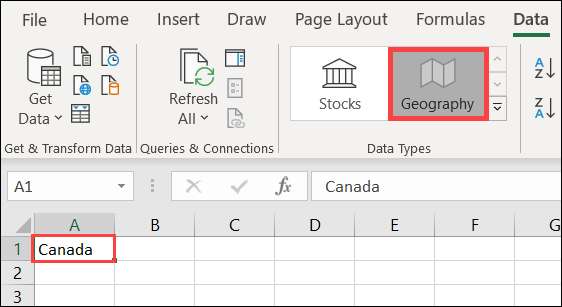
몇 초 안에 셀의 위치 이름 옆에 물음표가 나타나고 "데이터 선택기"사이드 바가 열립니다. 위치를 찾을 수 없거나 동일한 이름의 위치가있는 두 개 이상의 위치가있는 경우 발생합니다.
오른쪽의 올바른 위치 아래에서 "선택"을 클릭하십시오. 원하는 위치가 표시되지 않으면 사이드 바의 상단의 검색 창에이를 입력하여 추가로 볼 수 있습니다.
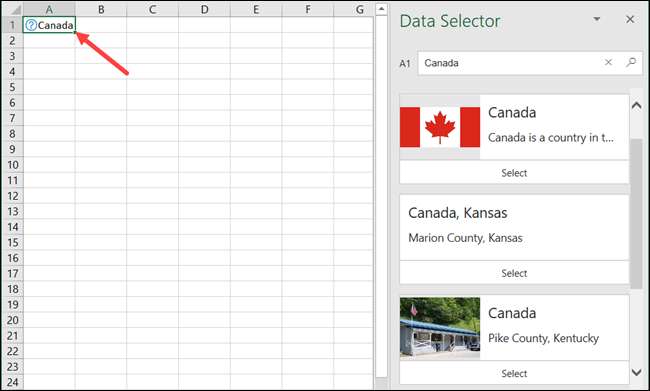
Data Selector에서 위치를 선택한 후 위치 이름 옆에 있는지도 아이콘이 표시되며 사이드 바가 사라집니다. 이제 필요한 데이터를 가져올 때입니다.
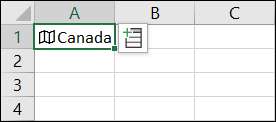
필요한 경우 위치 이름이 들어있는 셀을 클릭 한 다음 셀 옆에 나타나는 데이터 아이콘 삽입을 클릭하십시오. 이렇게하면 선택할 수있는 스크롤 가능한 데이터 목록이 표시됩니다. 여기에서 사용할 수있는 데이터는 선택한 위치에 따라 다릅니다. 예를 들어, 국가를 입력하면 도시에서보다 많은 옵션이 표시됩니다.
약어, 면적, 총 세금 또는 실업률, 도시 인구 등을 선택할 수 있습니다.
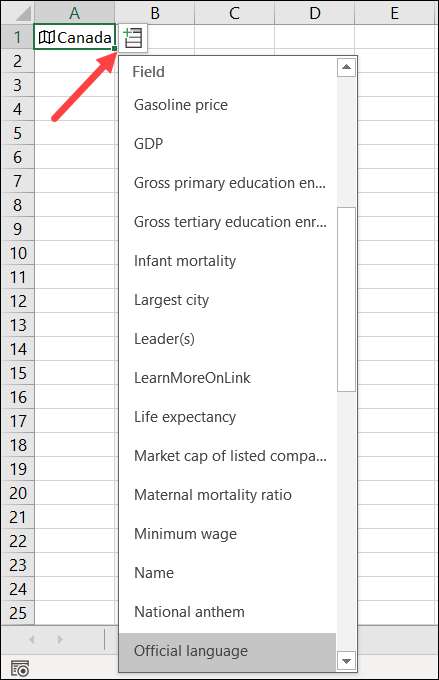
목록에서 무언가를 선택하면 해당 위치 오른쪽의 셀에 나타납니다. 계속해서 목록에서 데이터를 추가 할 수 있으며 오른쪽에있는 후속 셀에서 채워집니다.
위치에 여러 항목을 추가하는 경우 열 머리글을 사용하여 레이블을 지정하지 않으면 각각을 잊어 버리게됩니다. 수식 표시 줄에있는 것을 볼 수있는 데이터가 들어있는 셀을 클릭하십시오.

데이터 유형보기
목록의 데이터와 함께 위치에 대한 데이터 형식 카드라고 불리는 것을 볼 수 있습니다. 이렇게하면 레이블이있는 데이터의 스냅 샷이 표시됩니다. 이를 보려면 위치가 들어있는 셀을 마우스 오른쪽 단추로 클릭 한 다음 "데이터 형식 카드 표시"를 선택하십시오.
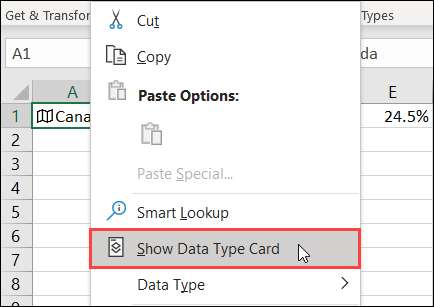
그런 다음 모든 세부 사항이 포함 된 읽기 쉬운 카드를 볼 수 있습니다. 오른쪽 하단 모서리를 드래그하여 확대 할 수 있습니다.
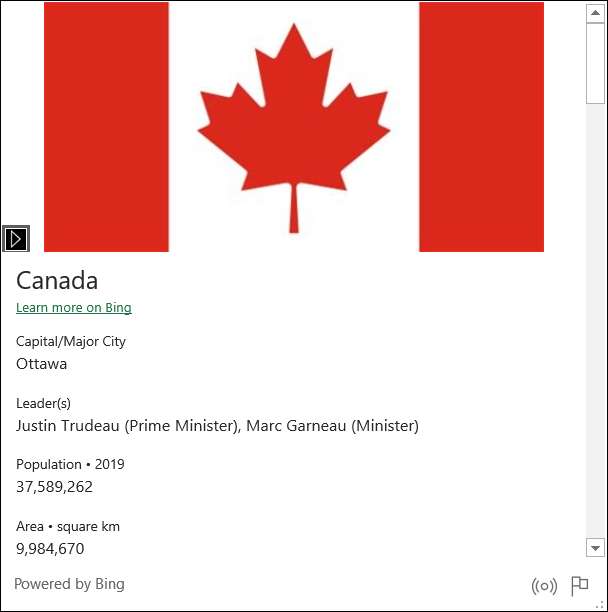
데이터 형식 카드에서 스프레드 시트에 데이터를 추가하려면 커서를 가리키고 나타나는 그리드 아이콘으로 추출을 클릭하십시오.
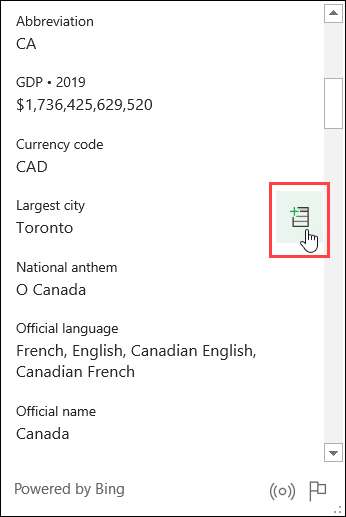
지리 데이터를 새로 고칩니다
지리 데이터는 온라인 소스에서 나오기 때문에 정기적으로 업데이트됩니다. 즉, 최신 데이터가 포함되어 있으므로 스프레드 시트를 업데이트하려면됩니다.
이렇게하려면 위치가 들어있는 셀을 마우스 오른쪽 단추로 클릭 한 다음 데이터 유형 & gt를 클릭합니다. 새로 고치다.
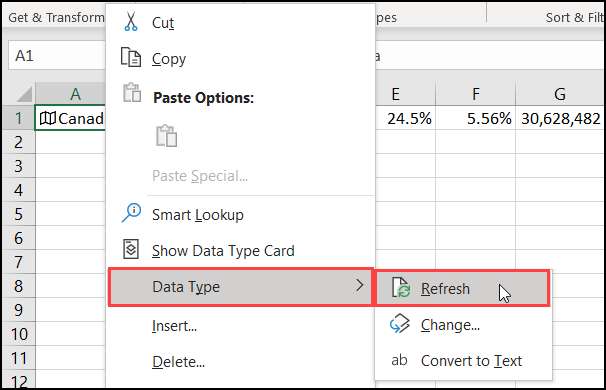
지리적 기능을 보지 마십시오.
Microsoft Excel에서 지리 데이터 유형이 표시되지 않으면 장치가 다음 요구 사항을 충족하는지 확인하십시오.
- Microsoft 365에 Excel을 사용하고 있습니다. 마이크로 소프트 나중에 다른 버전의 Excel에 기능을 추가 할 수 있지만 현재 MS365에서만 사용할 수 있습니다.
- 그것은 점차적으로 굴러 가고 있습니다 : 몇 일 또는 몇 주를 기다려야 할 수도 있습니다. 반드시해야합니다 최신 버전의 Office를 확인하십시오 정기적으로.
- 한국어는 편집 언어로 설정됩니다. Excel의 데이터 유형은 영어가 Office 언어 환경 설정에서 편집 언어 인 경우에만 사용할 수 있습니다. 튜토리얼을 확인할 수 있습니다 단어로 언어를 변경합니다 또한 Excel에도 적용됩니다.
지리 데이터 유형 기능은 실시간 절약입니다! 다음 번에 지리적 정보를 Excel 스프레드 시트에 추가해야합니다.







